अपने एक्सटेंशन को मेनिफ़ेस्ट के वर्शन 3 में बदलने के बाद, अगला चरण इसे Chrome Web Store पर रिलीज़ करना है. आपने जितने बदलाव किए हैं उनके आधार पर, यह सुझाव दिया जा सकता है कि आप धीरे-धीरे रोल आउट करें. इससे यह पक्का किया जा सकता है कि आपका मेनिफ़ेस्ट V3 एक्सटेंशन, उम्मीद के मुताबिक काम करे. इसके लिए, पहले सीमित ऑडियंस के साथ इसकी जांच करें.
इस लेख में, चरणों में अपनी नई रिलीज़ पब्लिश करने के कुछ तरीकों के बारे में बताया गया है. उदाहरण के लिए, टेस्टर के लिए बीटा वर्शन रिलीज़ करना और धीरे-धीरे अपने उपयोगकर्ताओं के लिए रोल आउट करना. हमारा सुझाव है कि आप एक्सटेंशन की समीक्षा की स्थिति पर नज़र रखें. साथ ही, उपयोगकर्ता के सुझाव, शिकायत या राय पर भी ध्यान दें, ताकि ज़रूरत पड़ने पर गड़बड़ी को तुरंत ठीक करके पब्लिश किया जा सके.
बीटा टेस्टिंग वर्शन पब्लिश करना
बीटा रिलीज़ पब्लिश करने से, आपको सुझाव, राय या शिकायतें मिलती हैं. साथ ही, बाकी उपयोगकर्ताओं के लिए एक्सटेंशन रिलीज़ करने से पहले, टेस्टर के ग्रुप की समस्याओं का पता चलता है. बीटा वर्शन भी Chrome Web Store की समीक्षा की प्रोसेस से गुज़रते हैं.
अपने बीटा वर्शन को लेबल करना
सबसे पहले, आपको manifest.json में बीटा रिलीज़ को टेस्टिंग वर्शन के तौर पर लेबल करना होगा. इसके लिए, यह तरीका अपनाएं:
- अपने एक्सटेंशन के नाम के आखिर में, लेबल "बीटा" जोड़ें.
- ब्यौरे में "यह एक्सटेंशन, बीटा टेस्टिंग के लिए है" जोड़ें.
अब आपके बीटा वर्शन को साफ़ तौर पर लेबल कर दिया गया है. इसलिए, इसे चुनिंदा ईमेल पतों या Google ग्रुप के सदस्यों के साथ शेयर किया जा सकता है. इसके अलावा, इसे सीधे लिंक के तौर पर भी शेयर किया जा सकता है.
टेस्टर को ईमेल से डिस्ट्रिब्यूट करना
कुछ टेस्टर को ऐप्लिकेशन उपलब्ध कराने के लिए, यह तरीका अपनाएं:
- डेवलपर डैशबोर्ड के खाता टैब पर जाएं.
- स्क्रोल करके मैनेजमेंट पर जाएं.
- 'भरोसेमंद टेस्टर' में जाकर, स्पेस या कॉमा लगाकर ईमेल पते डालें.
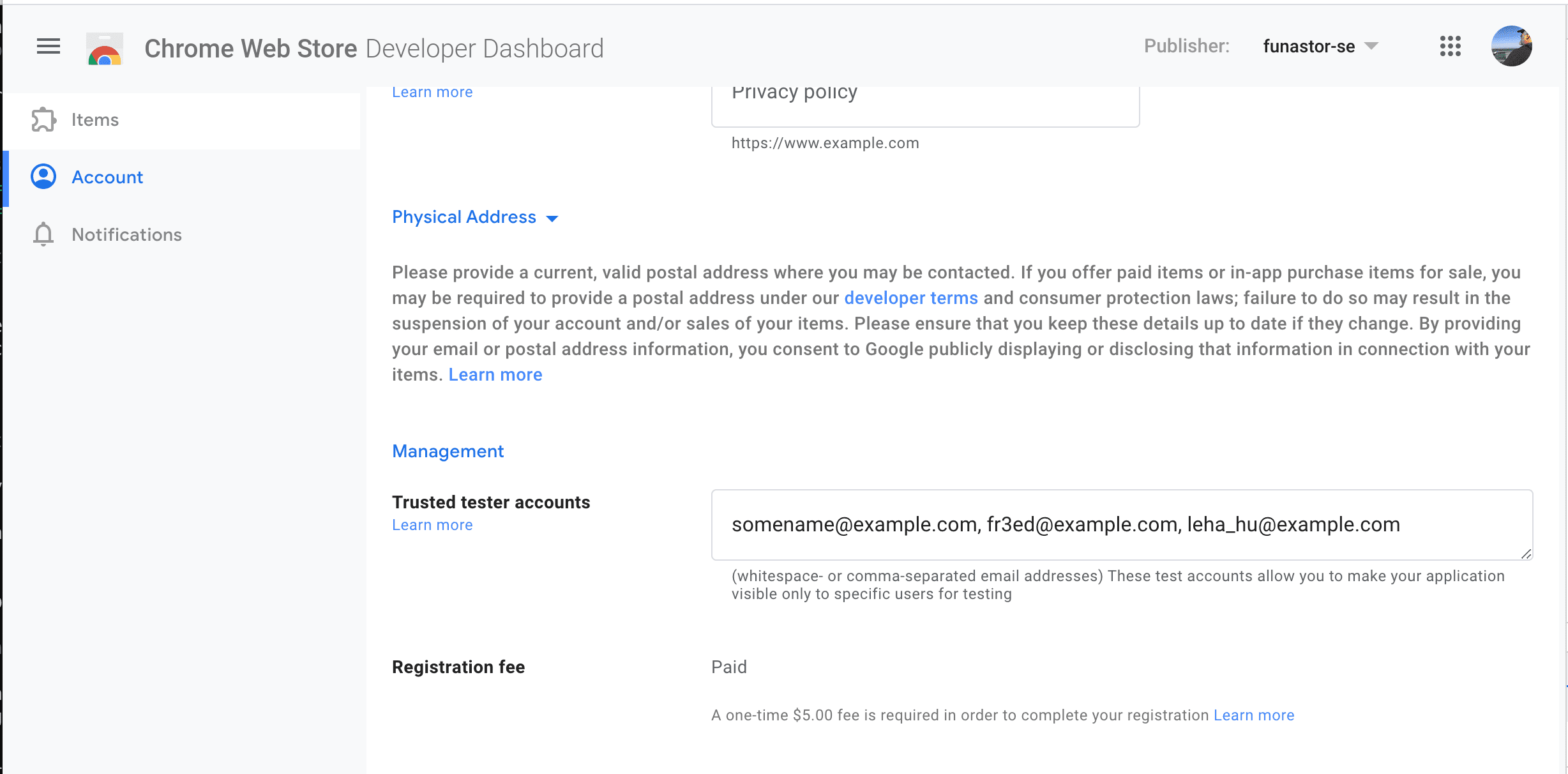
Chrome Web Store के डेवलपर खाते के पेज पर, भरोसेमंद टेस्टर के ईमेल पते. - पेज पर सबसे नीचे, बदलाव सेव करें.
- अपने एक्सटेंशन का बीटा वर्शन अपलोड करें
- डिस्ट्रिब्यूशन टैब पर जाएं
- 'किसको दिखे' को निजी पर सेट करें.
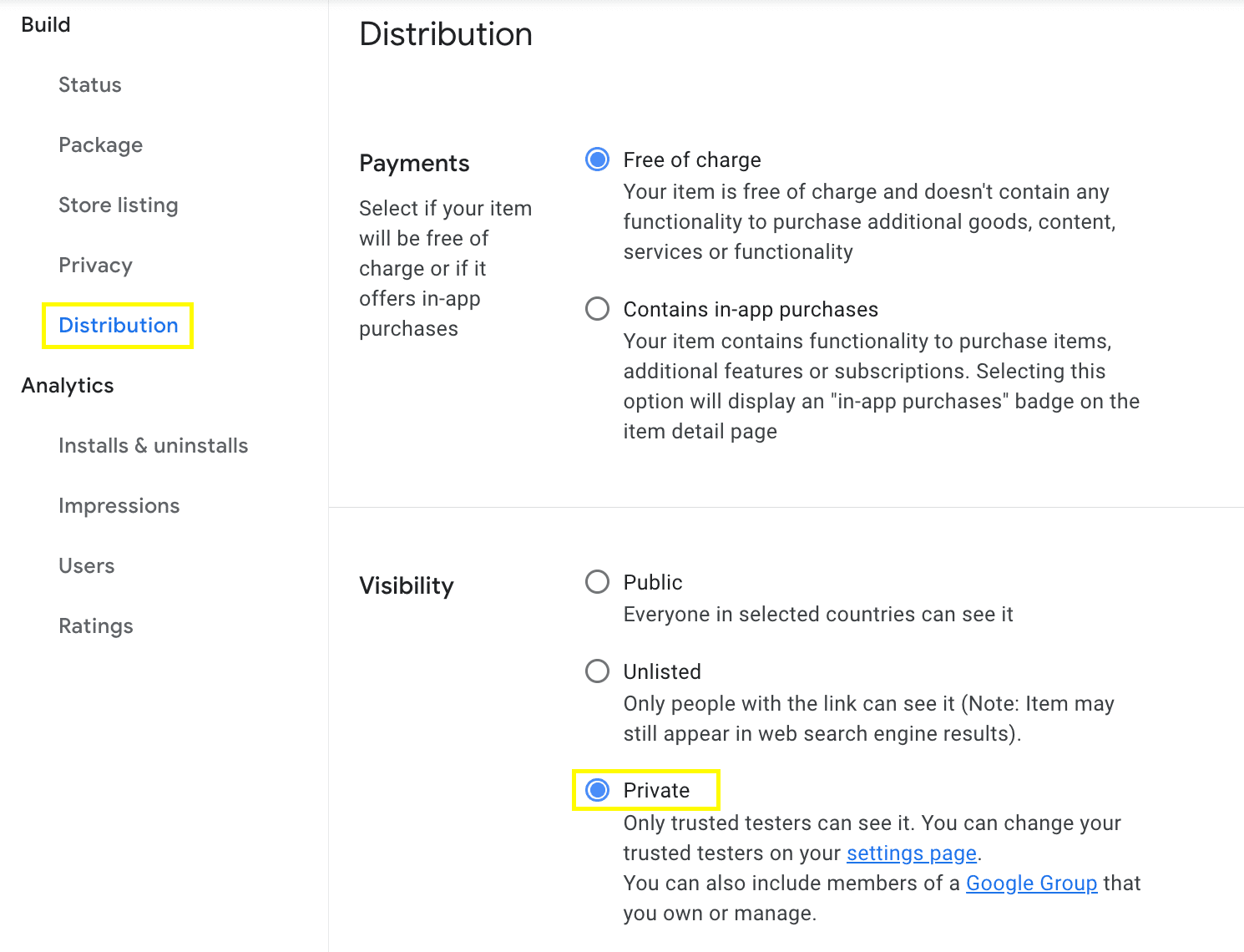
Google ग्रुप के सदस्यों को भेजना
बीटा टेस्टर से ज़रूरत के मुताबिक सुझाव, राय या शिकायत मिलने के बाद, आपके पास अपने मालिकाना हक वाले या मैनेज किए जा रहे Google ग्रुप के सदस्यों को ऐप्लिकेशन उपलब्ध कराने का विकल्प होता है.
डिस्ट्रिब्यूशन टैब पर जाएं. इसके बाद, किसको दिखे को निजी पर सेट करें और ड्रॉपडाउन मेन्यू से, बीटा टेस्टर का Google ग्रुप चुनें.
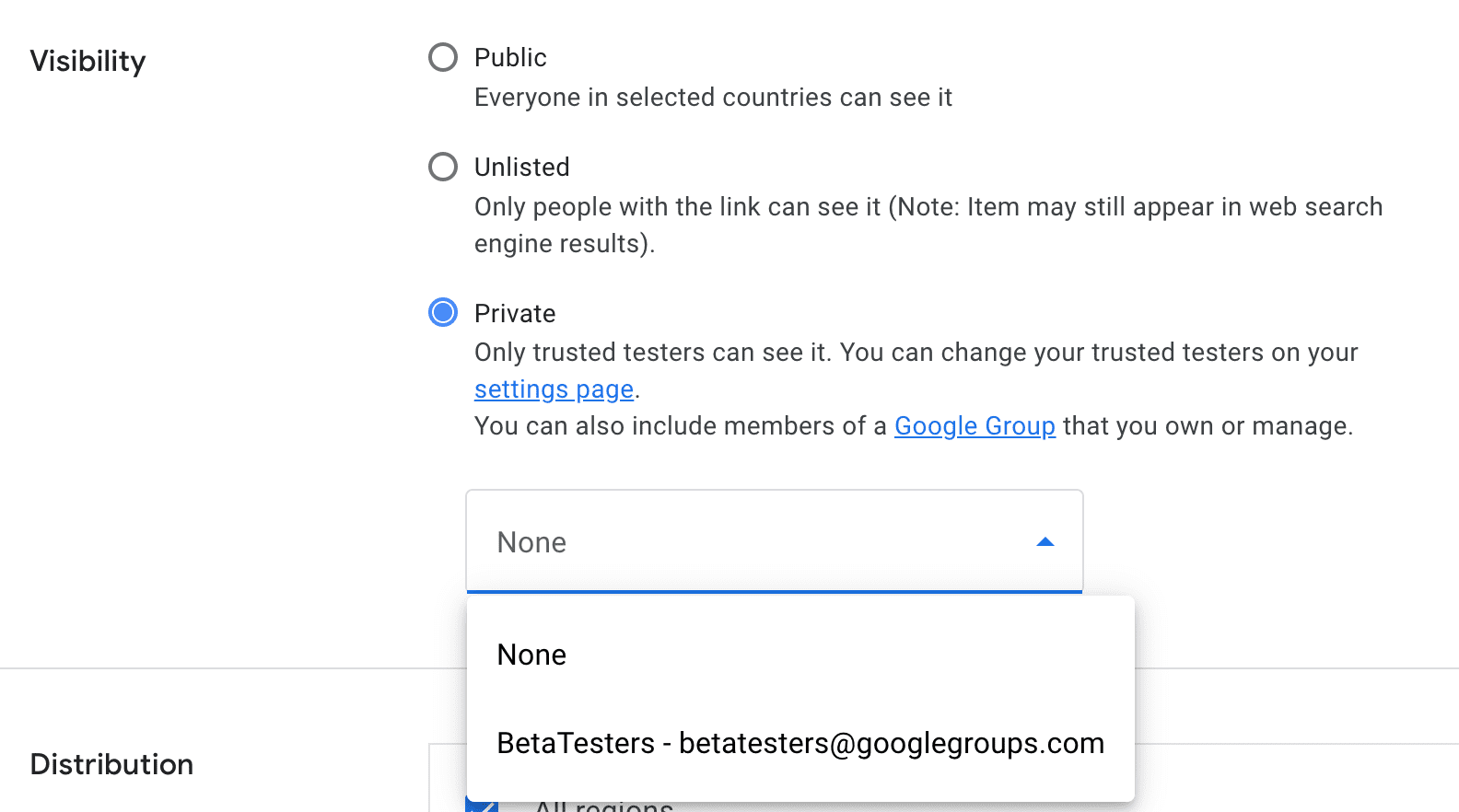
टेस्टर को सीधे लिंक से उपलब्ध कराना
इसके अलावा, 'किसे दिखे' सेटिंग को सबके लिए मौजूद नहीं पर सेट किया जा सकता है. इस तरह, सिर्फ़ वे उपयोगकर्ता एक्सटेंशन इंस्टॉल कर सकते हैं जिनके पास आपके स्टोर पेज के आइटम का सीधा लिंक है.
धीरे-धीरे अपनी रिलीज़ को रोल आउट करना
अचानक आने वाली किसी भी समस्या का कम से कम असर हो, यह पक्का करने के लिए, यह तरीका अपनाकर अपने अपडेट को धीरे-धीरे रोल आउट किया जा सकता है. यह सुविधा सिर्फ़ उन एक्सटेंशन के लिए उपलब्ध है जिनके 10,000 से ज़्यादा सक्रिय उपयोगकर्ता हैं.
- अपना नया वर्शन अपलोड करें.
- डिस्ट्रिब्यूशन टैब पर जाएं.
- रोल आउट का प्रतिशत फ़ील्ड में कोई प्रतिशत डालें.

धीरे-धीरे रोल आउट जारी रखने के लिए, अपने आइटम के पैकेज टैब पर जाएं और पब्लिश किया गया सेक्शन में मौजूद प्रतिशत बढ़ाएं. ध्यान दें कि इस प्रतिशत को सिर्फ़ बढ़ाया जा सकता है. इससे, वीडियो की एक और समीक्षा नहीं की जाती.
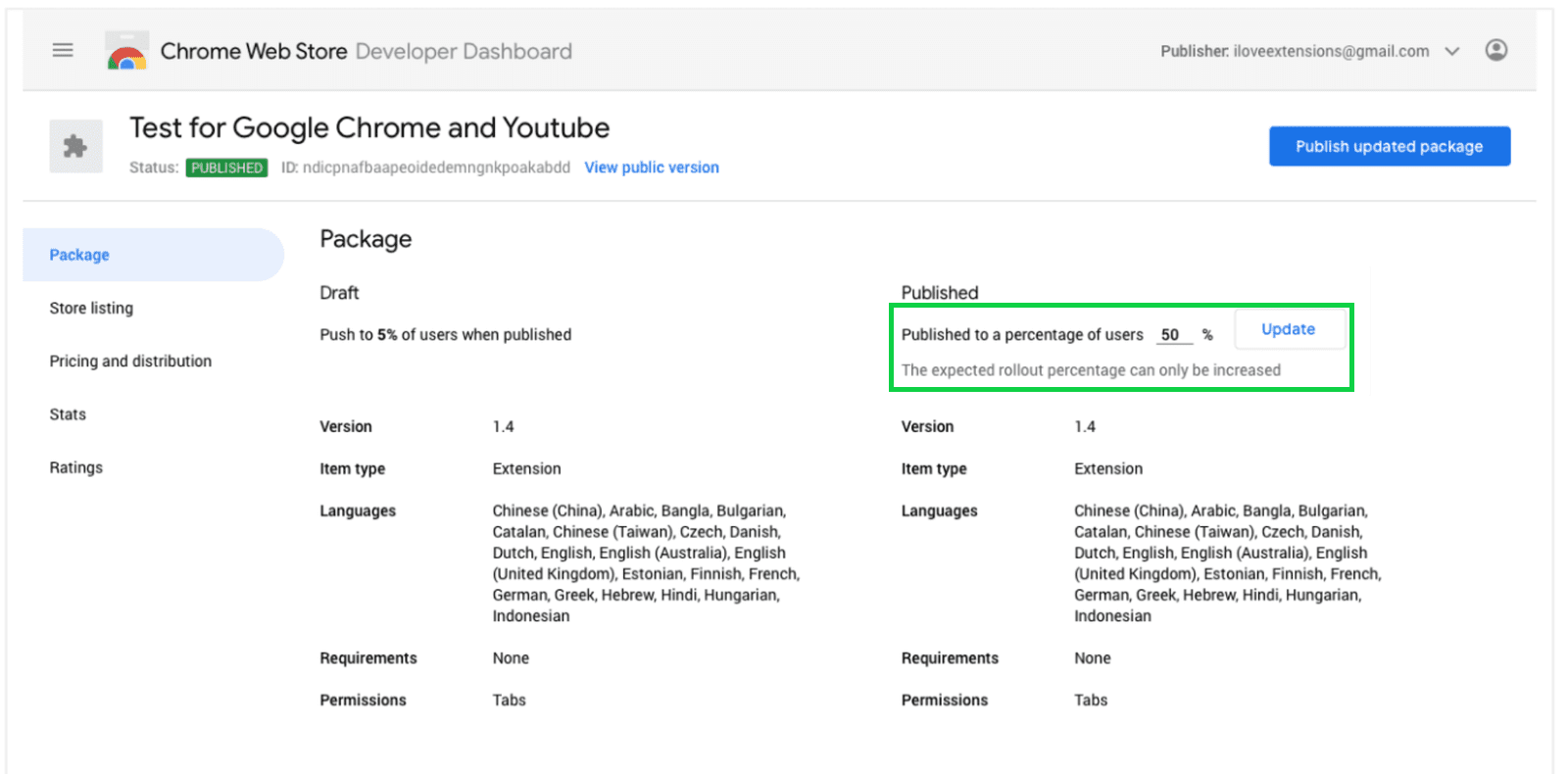
समीक्षा करने में लगने वाले समय की योजना बनाना
हमारा सुझाव है कि आप अपने आइटम की समीक्षा के लिए ज़रूरत के मुताबिक समय तय करें. ऐसा इसलिए, क्योंकि अलग-अलग वजहों से समीक्षा में लगने वाला समय अलग-अलग हो सकता है. ज़्यादातर एक्सटेंशन की समीक्षा तीन दिनों में हो जाती है. अपनी रिलीज़ को स्टैज करें और अपने आइटम का स्टेटस नियमित तौर पर देखें, ताकि ज़रूरत पड़ने पर तुरंत बदलाव किए जा सकें.
अपनी रिलीज़ को स्टेज करना
Chrome Web Store, रिलीज़ को पहले से समीक्षा के लिए सबमिट करके, उसे स्टेज करने का विकल्प देता है. इस तरह, जब आप तैयार हों, तो इसे आधिकारिक तौर पर रिलीज़ किया जा सकता है.
ऐसा करने के लिए, आइटम सबमिट करते समय "अपने-आप पब्लिश करें" चेकबॉक्स से सही का निशान हटाएं.
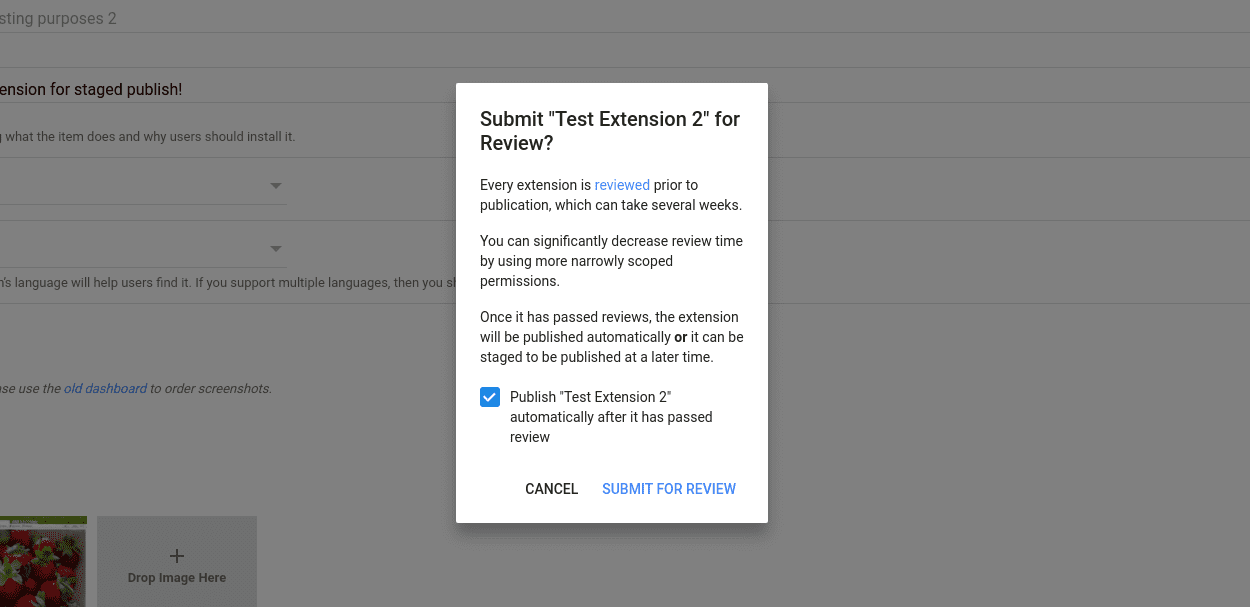
इसके अलावा, आपके पास बाद में भी ऐसा करने का विकल्प है. इसके लिए, सबसे ऊपर दाईं ओर मौजूद तीन बिंदु वाले मेन्यू में जाकर, पब्लिश करने की प्रोसेस को रोकें को चुनें.
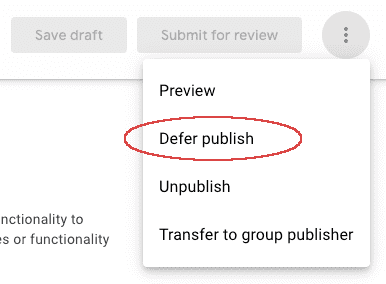
आइटम की स्थिति देखना
आपका आइटम स्वीकार होने या किसी नीति का उल्लंघन होने पर, आपको आम तौर पर तीन दिनों के अंदर ईमेल से इसकी सूचना मिलेगी. अगर आपको एक हफ़्ते में कोई ईमेल नहीं मिला है, तो स्टेटस टैब के पब्लिश किया गया सेक्शन में जाकर, अपने आइटम का स्टेटस देखें.
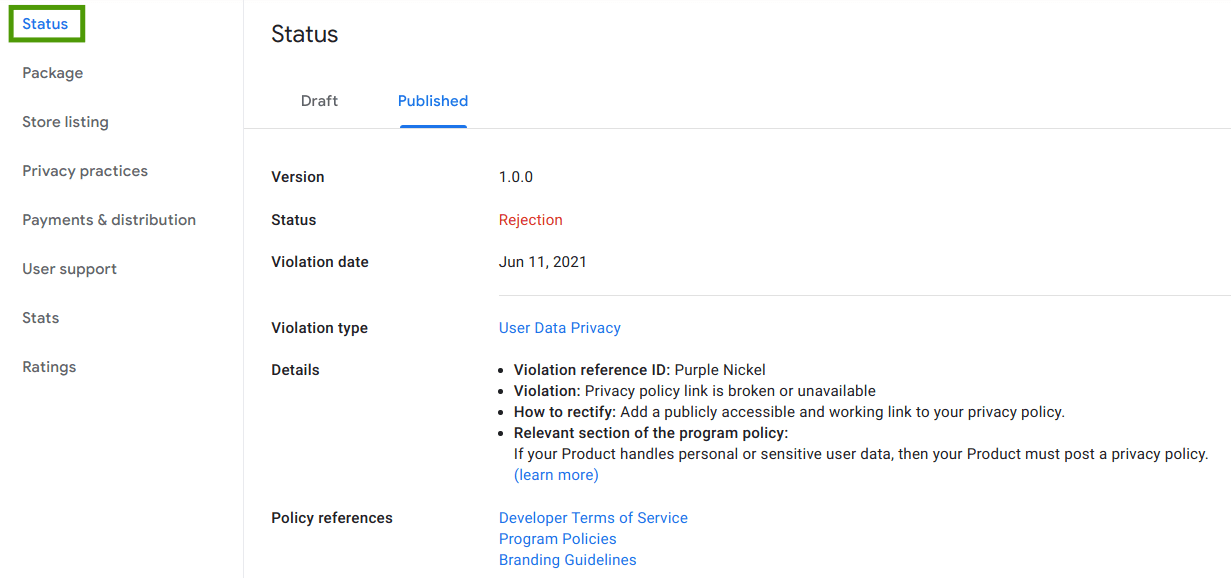
अगर आपके एक्सटेंशन की समीक्षा दो हफ़्ते से ज़्यादा समय से बाकी है, तो सहायता पाने के लिए डेवलपर सहायता टीम से संपर्क करें.
अगर कोई गड़बड़ी होती है
अगर आपने बग वाले एक्सटेंशन का अपडेट रिलीज़ किया है और आपको तुरंत पिछले वर्शन पर वापस जाना है, तो वेब स्टोर पर मौजूद रोलबैक का इस्तेमाल करें.
कुछ और सलाह
उपयोगकर्ताओं के सुझाव, शिकायत या राय जानने के लिए, एक्सटेंशन की लिस्टिंग के 'सहायता' टैब में, सहायता के लिए बनी खास साइट का लिंक जोड़ा जा सकता है.

